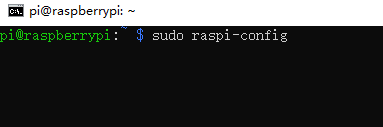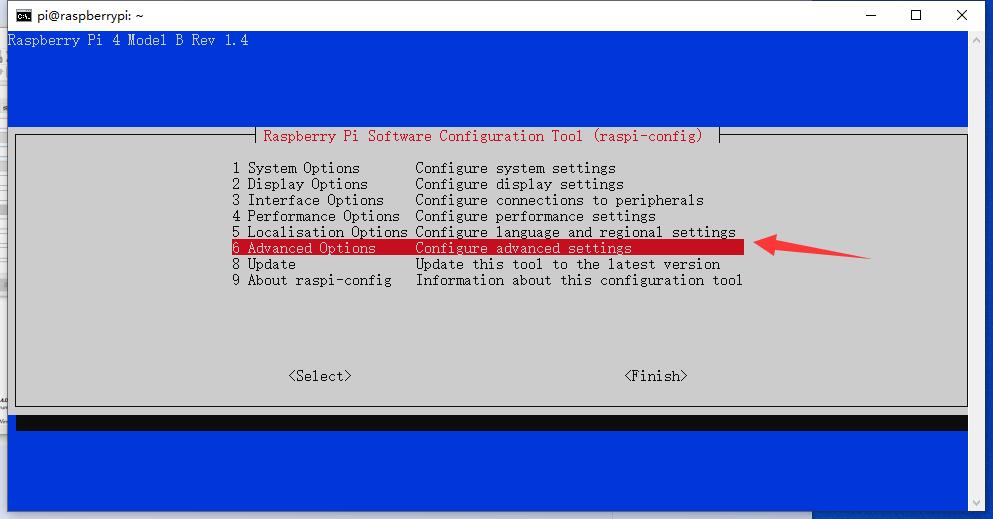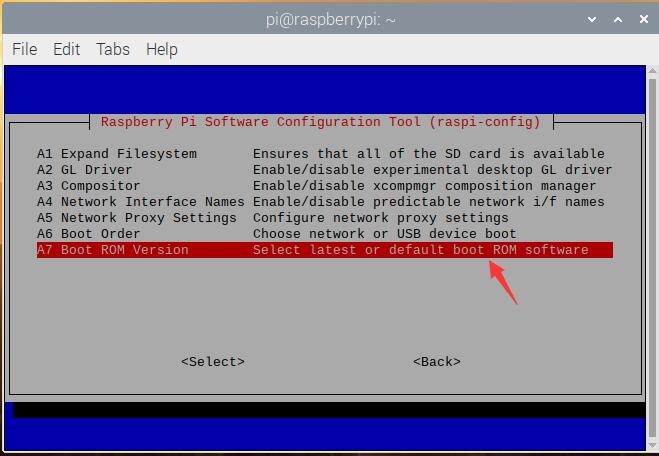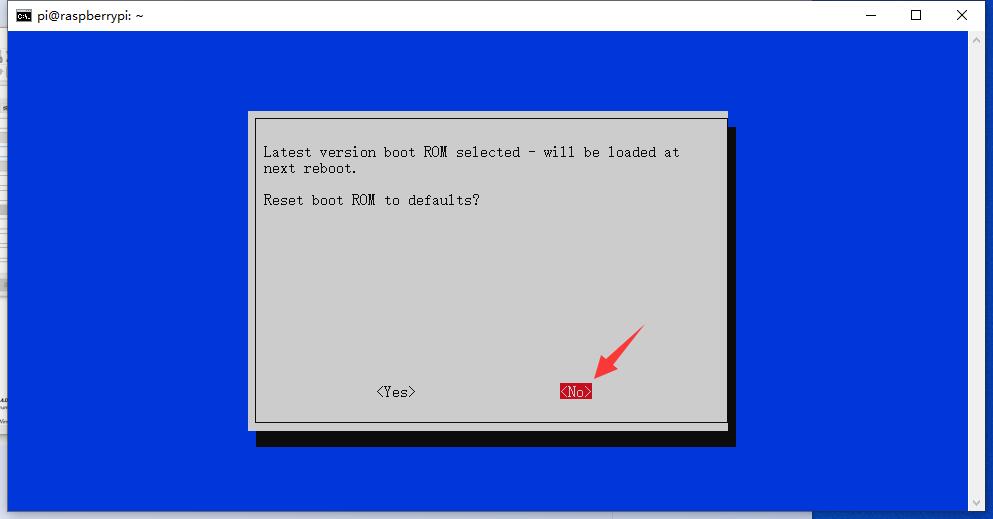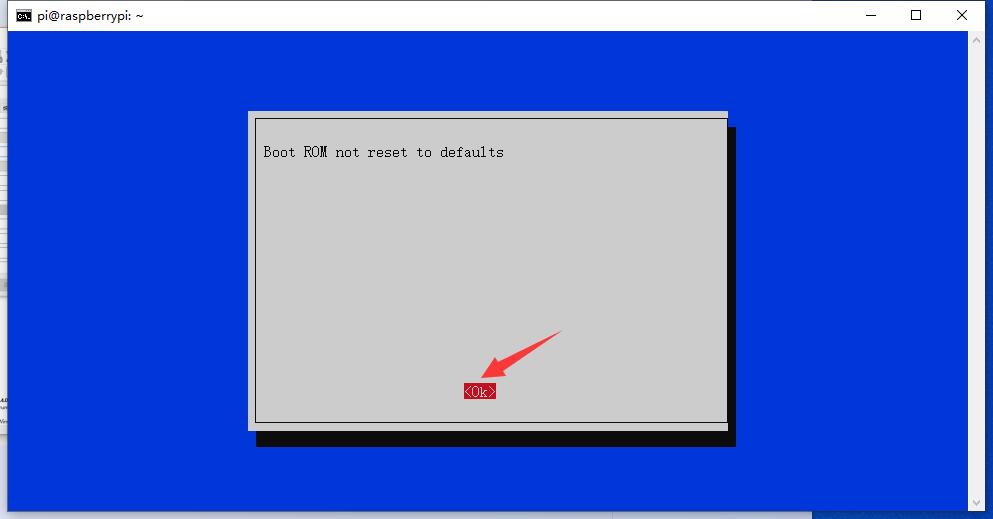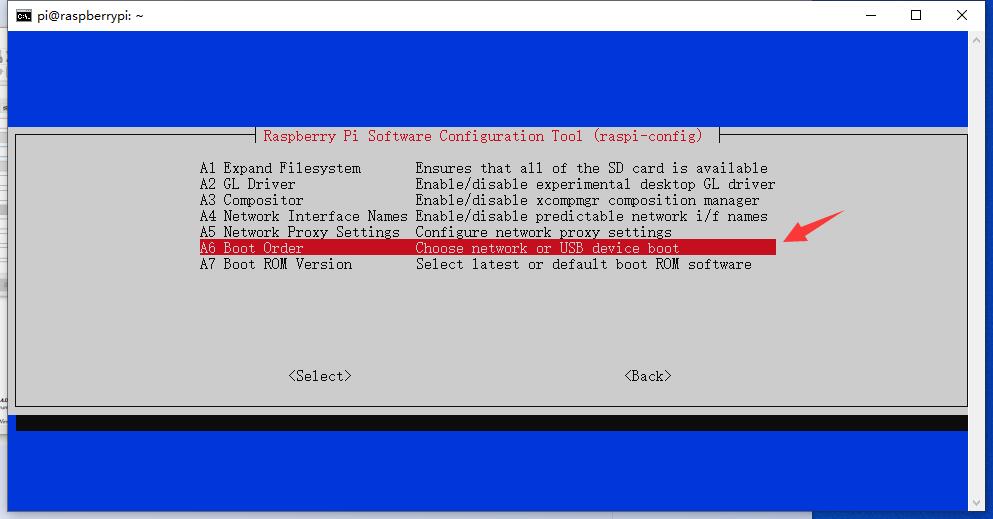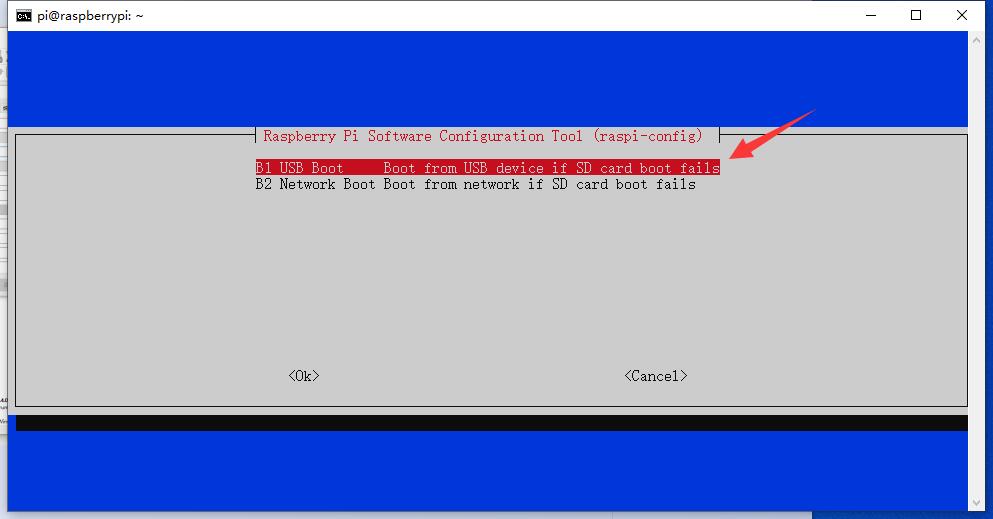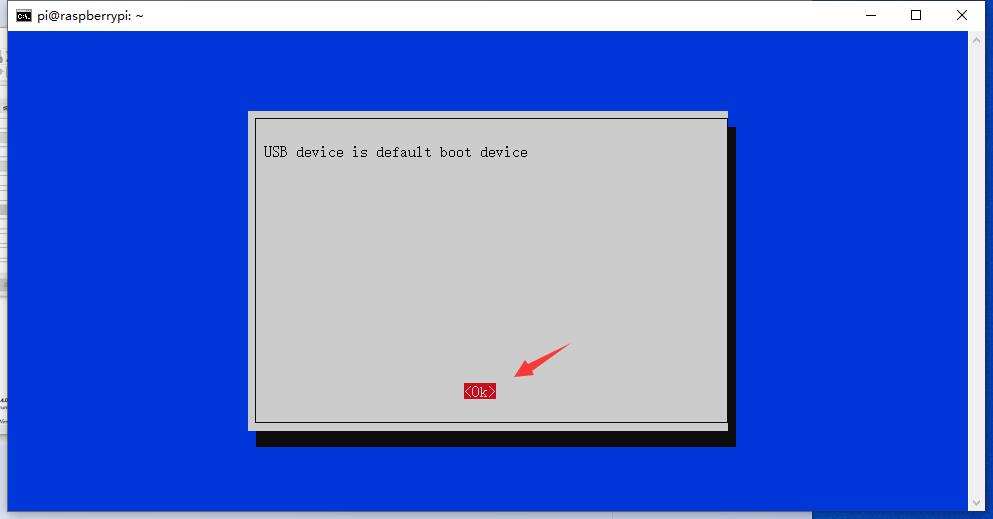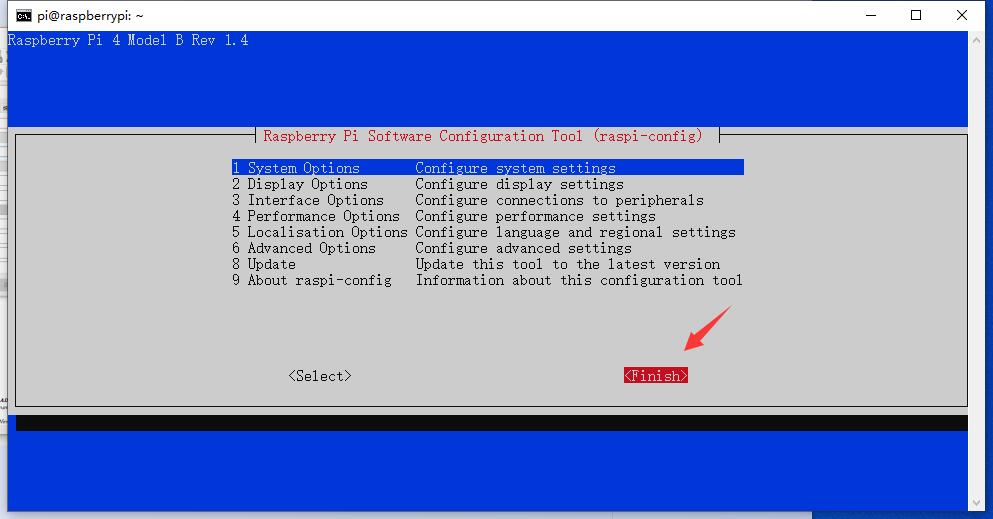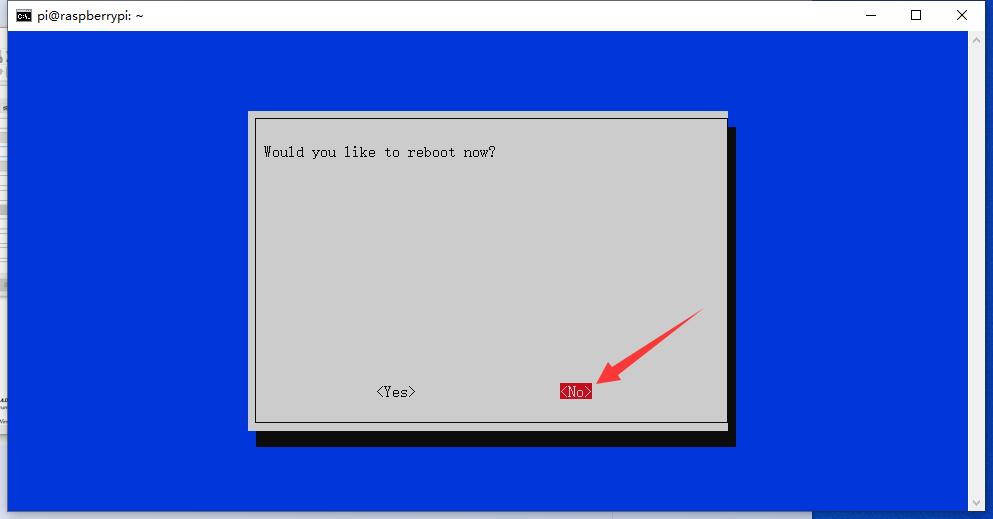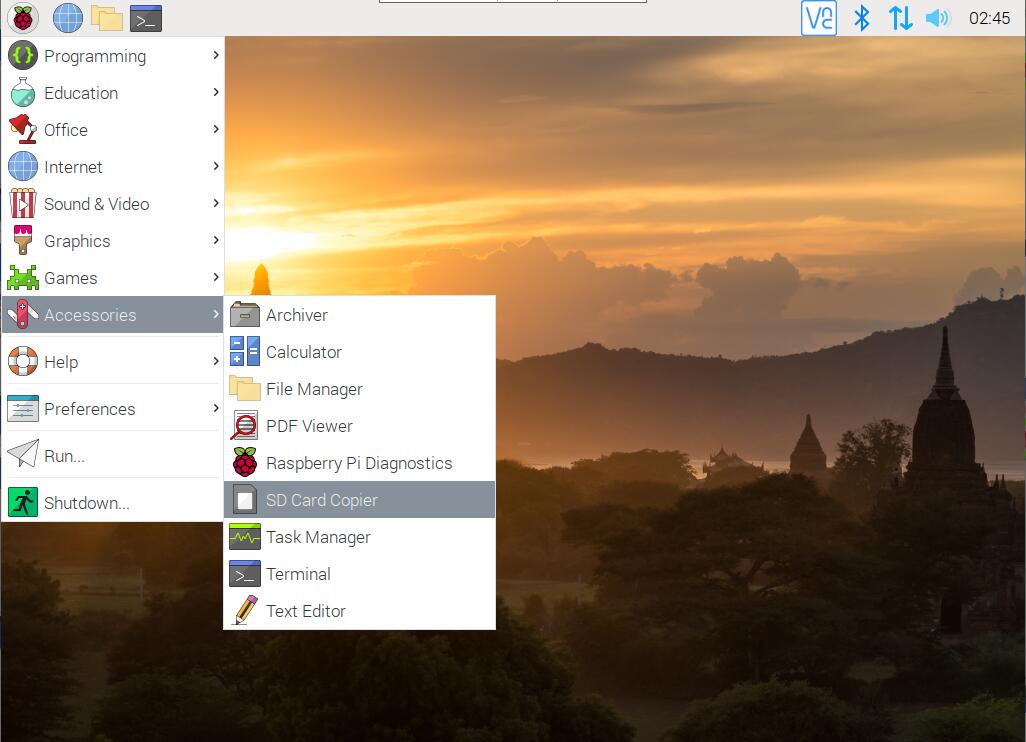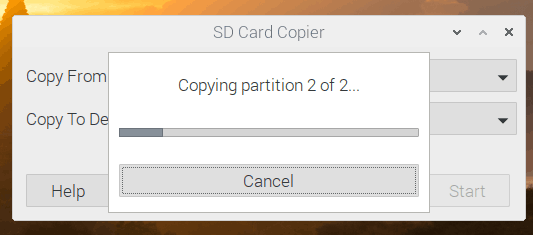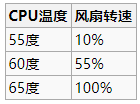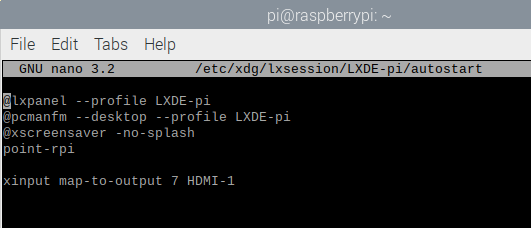树莓派4B专用外壳PI4-CASE-ARGON-ONE-M.2使用教程
产品概述
PI4-CASE-ARGON-ONE-M.2是树莓派 4 代专用铝合金机箱,优良的排风散热设计,预留 M.2 接口扩展槽,可通过 M.2 接口进行扩展,装入 M.2 扩展模块后需使用 USB 连接器连接。
如何使用
1、 如下图将SSD装入扩展板

2、 将烧写好系统的SD卡接入接入树莓派,接上扩展板后转入外壳
3、 登录系统执行系统和固件更新
sudo apt-get update
sudo apt-get full-upgrade
sudo rpi-update
更新完毕后重启树莓派sudo reboot
4、 输入以下命令安装最新的引导程序sudo rpi-eeprom-update -d -a
5、 重启树莓派sudo reboot
6、 输入sudo raspi-config 启动设置工具
7、 选择高级选项,回车
8、 选择Boor ROM版本,回车
9、 选择NO 重启不加载默认的ROM
10、 回车
11、选择启动顺序,回车
12、选择USB启动选项,回车
13、回车确认
14、选择finish结束。
15、此处要求重新启动,选择NO 不重启。
16、点击选择开始菜单---->附件---->SD卡复制
17、如下图,选择从16sd卡的设备复制到SSD上(如果没有识别到要复制的设备那就检测一下USB接口有没有接),然后点击开始
18、开始后系统会自动先分区然后在复制对应的内容,过程大约10分钟,等待复制完成后点击OK完成
19、关机
20、拆下外壳,取出SD卡,重新接入USB连接器 锁好外壳,上电即可通过SSD启动你的系统。
安装电源风扇驱动程序
1、 机盒自带风扇和电源键,默认通过安装驱动程序才可以实现它们的功能,具体操作方式在机盒附带的说明书里都有,也可通过手动切换上电就持续工作的方式。
2、首先确认树莓派有网络。打开Terminal,键入以下命令,安装驱动程序:
curl https://download.argon40.com/argon1.sh | bash
安装结束之后,桌面会出现两个快捷方式,“configure”和“uninstall”,该快捷方式用来更改设置和删除驱动,或则可以通过命令argonone-config来修改设置,argonone-uninstall指令来卸载驱动。
风扇的默认工作方式为
电源按钮的功能